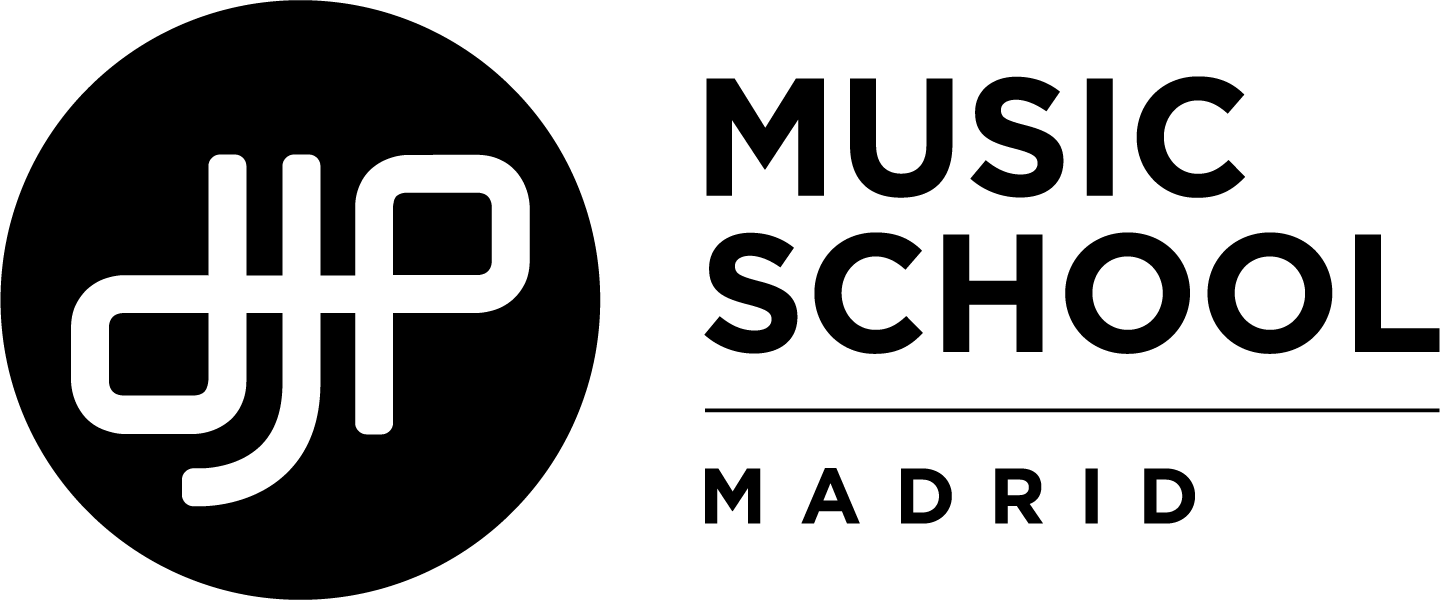Ableton Live
Mejorar el sonido de los instrumentos en Ableton Live: Guía práctica
Las herramientas que nos ofrece Ableton Live en su suite de efectos posibilitan un sin fin de alternativas para mejorar nuestro sonido o para explorar cambios que pueden ser útiles y beneficiosos para nuestras producciones. Te mostramos cómo mejorar o modificar el sonido de los instrumentos con los presets del Audio Effect Rack.
Haciendo clic en el icono de Instrumentos Audio / MIDI y efectos de Live encontraremos la carpeta de Audio Effects que al desplegarla nos muestra una lista de efectos aplicables a cualquier tipo de pista, ya sea Audio o MIDI y a los canales de Retorno. Si la tenemos por orden alfabético el primer efecto que veremos es el de Audio Effect Rack un grupo de subcarpetas que incluyen distintos presets de efectos y procesadores agrupados y a los cuales se les ha dado un nombre especial e incluso se han organizado por tipo de efecto e instrumento para el cual está diseñado en principio.

Si por ejemplo tenemos un Bajo que suena sin pegada y lo queremos mejorar, buscando en los presets de efectos podemos cambiar su estilo. En el siguiente ejemplo primero cargamos el Analog con el preset Bass-Analogics sin ningún efecto.
Bajo Simple
A continuación buscamos en el icono de Audio Effect Rack y al desplegar la subcarpeta de Bass Amp podemos seleccionar un preset y arrastrarlo hacia el lado del instrumento, seleccionamos Bass-Gravel Pit. Hemos hecho pequeños ajustes moviendo las perillas de Noise Reducer y Crusher Off-On.

Bajo con Bass-Gravel Pit
Otro ejemplo muy común es el de las lineas de Leads melódicos en estilos como el House Progresivo. En el siguiente ejemplo vamos a los presets del Operator y en la subcarpeta Synth lead seleccionamos Lead-Euro Dance Arp’ed. Con la ayuda del efecto MIDI Chord creamos un acorde de la siguiente manera: +3 +7 +15

Escuchemos cómo queda sin ningun efecto de audio añadido:
Ahora vamos a Audio Effect Rack buscamos la subcarpeta Dynamic Processing y seleccionamos el preset Warm and Though 2. Por último podemos añadir también un efecto de Reverb para darle más profundidad.

El resultado es este:
Para mejorar o encontrar otro sonido hace falta buscar y sacarle el máximo provecho a las herramientas que Ableton Live nos ofrece. Ya sean guitarras, percusiones, voces e incluso para masterizar siempre encontraremos un preset que podemos modificar y nuestros oídos serán la mejor guía para un excelente resultado.